Corrección de fuentes borrosas en Windows

- 5011
- 1630
- Elsa Navarro
De acuerdo, es casi imposible trabajar cuando en la pantalla todos los personajes están borrosos y apresurados. Estoy familiarizado con este problema y ese dolor en mis ojos con un trabajo largo en una computadora con tal texto. Desafortunadamente, nadie está a salvo de esto y, espero, gracias a este artículo, podremos "superar" la fuente borrosa.

Cómo arreglar las fuentes borrosas en Windows 10
El problema de la fuente borrosa no evitó a los usuarios "docenas". Por lo general, se enfrentan a esto al actualizar el sistema operativo.
Antes de comenzar a desmontar formas de corregir la fuente borrosa, me gustaría agregar algo. Quizás el asunto no está en el sistema operativo y todo es mucho más fácil. Antes de comenzar a hacer las operaciones a continuación, le recomendamos encarecidamente que verifique si la resolución de la pantalla en su computadora está configurada correctamente. Existe la posibilidad de que la causa de la fuente borrosa sea la discrepancia de la resolución de su monitor y el sistema operativo.
Esto a veces sucede cuando otro monitor está conectado a la computadora, y la configuración permanece para el anterior. A veces esto sucede si dos monitores están conectados a la computadora, y en uno de ellos la imagen se puede distorsionar. Otra razón es la falta de controladores para la tarjeta de video, cuando el sistema de video no puede reconocer el monitor correctamente. En la configuración de resolución, puede ver todas las opciones compatibles con el monitor y probar diferentes de ellas.
Comprobado? La fuente borrosa no falta? Entonces empezamos.
Por lo general, una fuente borrosa aparece como resultado del uso de una escala incorrecta. Este problema puede eliminarse de dos maneras cambiando la escala para una aplicación individual o para el sistema en su conjunto.
Eliminación de fuentes borrosas en aplicaciones en Windows 10
Si la fuente está borrosa en el sistema, pero solo en uno o más programas, entonces este método es para usted. Usando los pasos descritos a continuación, se deshará de las letras quejas, ya sea Skype o un reproductor de Windows Media.
Haga clic en la etiqueta del programa de interés para usted, vaya a las "Propiedades", luego seleccione la pestaña "Compatibilidad".
Coloque la bandera en el apagado de la escala de la imagen con una resolución de pantalla alta, haga clic en Aceptar.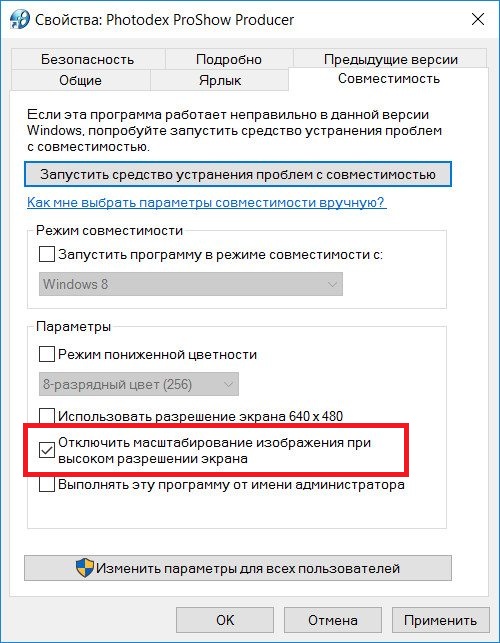
Eliminación de fuentes borrosas en el sistema Windows 10
Si la fuente borrosa en todo el sistema, entonces el método anterior no funcionará para usted. Afortunadamente, para eliminar la fuente borrosa en Windows 10, en general, hay varias maneras.
En este método, reducimos el número de puntos por pulgada (DPI), no es tan difícil de hacer como parece.
- Lo primero que debe hacer es ir al menú "Pantalla" (Sistema-> Pantalla).
- Instale el control deslizante "Cambiar el tamaño del texto, las aplicaciones y otros elementos" para que el valor numérico sea 100%
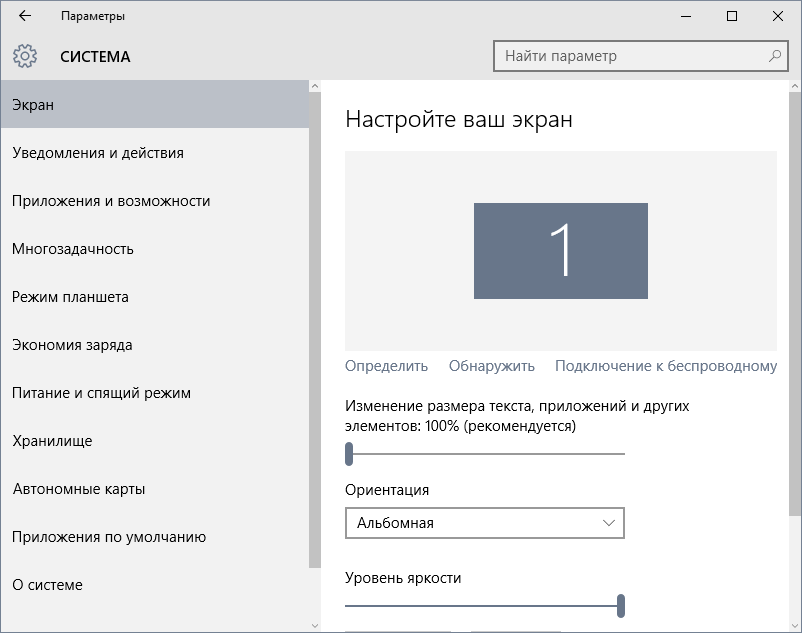
- Tan pronto como usó la configuración, debe reiniciar la computadora.
Si no le gustó el resultado del trabajo realizado anteriormente, hay otra opción. Su esencia es que volvemos a Windows 10 para escalar desde Windows 7 y Windows 8. A veces esto da un resultado mucho mejor que con la configuración estándar.
- Primero deberíamos ir al registro. Para hacer esto, en el menú "Iniciar" en la barra de búsqueda, presentamos Regedit y haga clic en Enter.
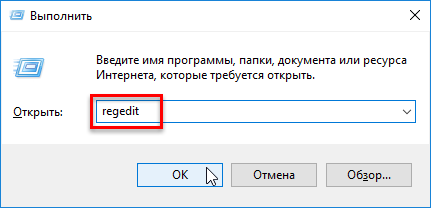
- Vamos al próximo catálogo HKEY_CURRENT_USER \ Control \ Desktop.
- Encuentre el archivo dpiscalingver e instale el parámetro 0x00001018 (ingrese 1018 en el campo en sí).
- Por analogía, establezca el parámetro 1 para el archivo win8dpiscaling
- El último paso será la creación de una tecla DWORD de 32 bits, que asignaremos el nombre logpixels. Establezca el parámetro igual a 0x00000078.
Listo! Solo queda para reiniciar el sistema y disfrutar de la falta de dolor de cabeza después de trabajar en una computadora con caracteres borrosos.
Cómo arreglar las fuentes borrosas Vwindows 7
La querida "semilla" de todos también puede convertirse en víctima de una fuente borrosa. La raíz del problema en el suavizado "torcido" de las fuentes ClearType, que se usa en Windows 7 en todas partes, incluso donde no es particularmente necesario. Sería posible deshabilitar ClearType, pero, desafortunadamente, esto no siempre es suficiente.
Para resolver el problema, puede usar varias maneras:
Desconectar suavizado ClearType
Los dos primeros métodos son muy fáciles de realizar. Para apagar el suavizado, debe dar los siguientes pasos:
- Haga clic con el botón derecho del mouse en el escritorio.
- Haga clic en el punto "Personalización".
- En la esquina inferior izquierda de la pantalla, haga clic en el botón izquierdo del mouse a la "pantalla".
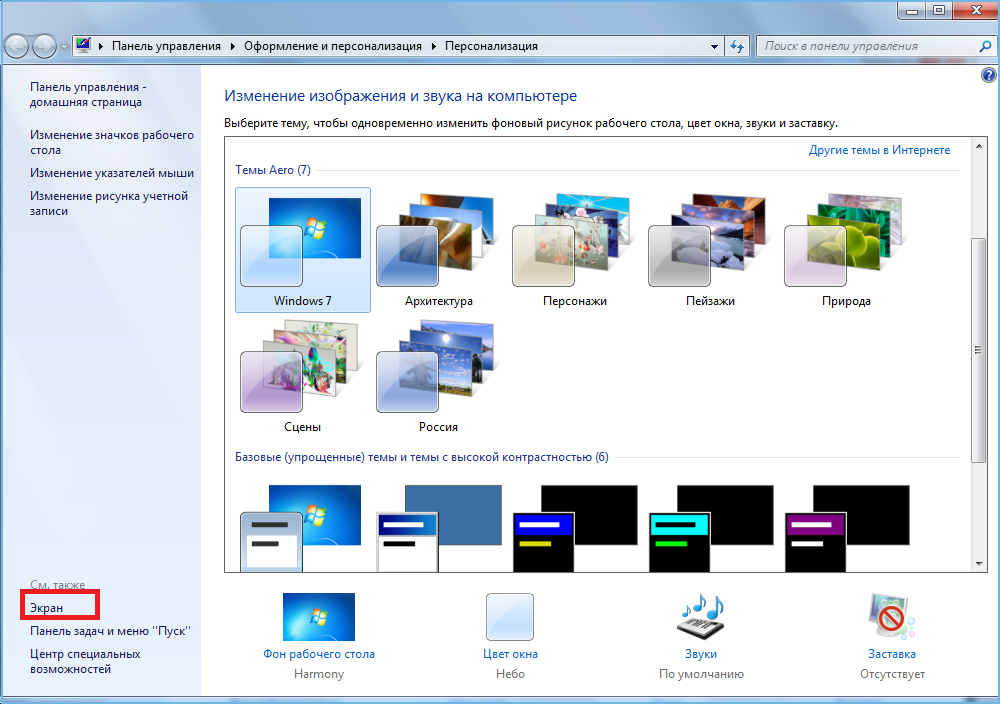
- Luego seleccionamos "Configurar el texto ClearType".
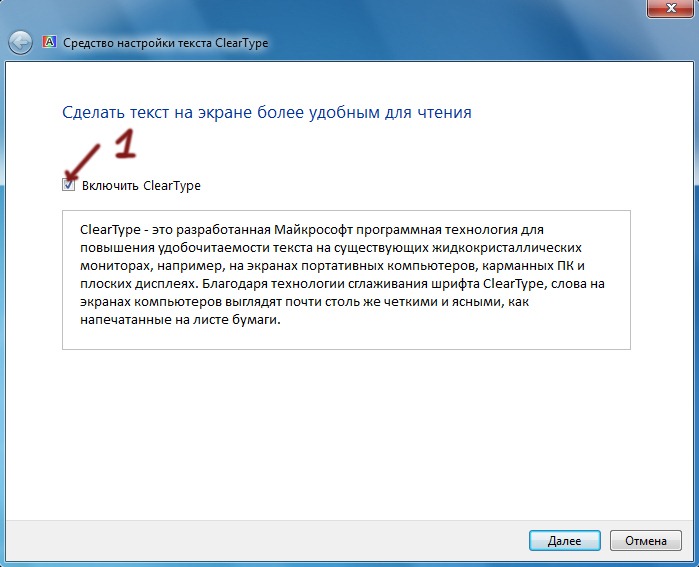
Aquí es donde se completa el primer método para eliminar la fuente borrosa.
"Estilo XP"
El segundo método es tan simple como el anterior.
Tomamos los mismos pasos que se dan anteriormente antes del paso 1.4. Y entramos en el menú "pantalla". Allí seleccionamos el elemento "Otro tamaño de fuente (puntos por pulgada)".
Aparecerá una línea peculiar, en la que corrigemos una escala del 100% y colocamos la "Escala de uso en el estilo de Windows XP".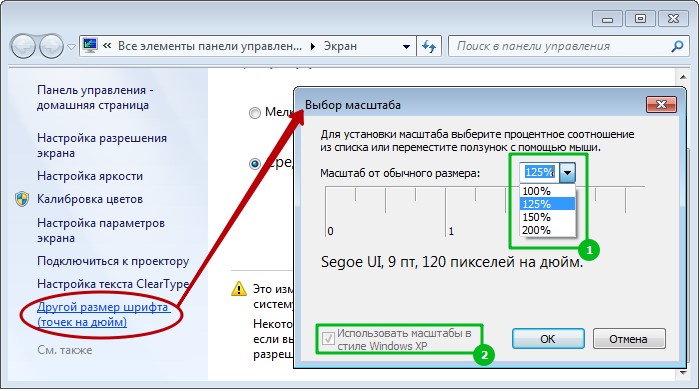
La segunda forma puede considerarse completada.
Fuentes viejas
El último método parecerá más complicado para un usuario sin experiencia, pero nos manejaremos.
La esencia de este método es el uso de fuentes antiguas, para esto tendremos que hacer cambios en el registro, pero sobre todo en orden en orden.
Lo primero que debe hacer es crear un archivo en un cuaderno y copiar el código a continuación en él. Necesita ser preservado con la expansión .regular.
[HKEY_CURRENT_USER \ ControlPanel \ Desktop \ WindowMetrics] "CuttionFont" = Hex: F5, FF, FF, 00,00,00,00,00,00,00,00,00,00.00.00.00.00.00, BC, 02, 00.00, \
00,00,00,01,00,00,00,00,00,00,61,00,68,00,6f, 00.6d, 00,61,00,00,00,00.00.00, \ \
00,00,00,00,00,00,00,00,00,00,00,00,00,00,00,00,00,00,00,00,00,00,00,00,00, \
00,00,00,00,00,00,00,00,00,00,00,00,00,00,00,00,00,00,00,00,00,00.00.00.00
"Iconfont" = hex: f5, ff, ff, ff, 00,00,00,00,00,00,00,00,00,00,00,00,00,90,01,00.00, \ \
00,00,01,00,00,00.00.54.00,61,00,68,00,6f, 00.6d, 00,61,00,00,00,00,00.00.00, \ \
00,00,00,00,00,00,00,00,00,00,00,00,00,00,00,00,00,00,00,00,00,00,00,00,00, \
00,00,00,00,00,00,00,00,00,00,00,00,00,00,00,00,00,00,00,00,00.00
"MenuFont" = Hex: F5, FF, FF, FF, 00,00,00,00,00,00,00,00,00,00,00,00,00,90,01,00.00, \ \
00,00,01,00,00,00.00.54.00,61,00,68,00,6f, 00.6d, 00,61,00,00,00,00,00.00.00, \ \
00,00,00,00,00,00,00,00,00,00,00,00,00,00,00,00,00,00,00,00,00,00,00,00,00, \
00,00,00,00,00,00,00,00,00,00,00,00,00,00,00,00,00,00,00,00,00.00
"MessageFont" = Hex: F5, FF, FF, FF, 00,00,00,00,00,00,00,00,00,00,00,00,00,00,90,01,00.00, \ \
00,00,00,01,00,00,00,00,00,00,61,00,68,00,6f, 00.6d, 00,61,00,00,00,00.00.00, \ \
00,00,00,00,00,00,00,00,00,00,00,00,00,00,00,00,00,00,00,00,00,00,00,00,00, \
00,00,00,00,00,00,00,00,00,00,00,00,00,00,00,00,00,00,00,00,00,00.00.00.00
"SmCaptionFont" = Hex: F5, FF, FF, FF, 00,00,00,00,00,00,00,00,00,00,00.00.00, BC, 02.00, \
00,00,00,00,01,00,00,00,00,00,00,61,00,68,00,6f, 00.6d, 00,61,00,00,00.00, \ \
00,00,00,00,00,00,00,00,00,00,00,00,00,00,00,00,00,00,00,00,00,00,00,00,00, \
00,00,00,00,00,00,00,00,00,00,00,00,00,00,00,00,00,00,00,00,00,00,00,00,00.00
"Statusfont" = hex: f5, ff, ff, ff, 00,00,00,00,00,00,00,00,00,00,00,00,90,01,00.00, \
00,00,00,01,00,00,00,00,00,00,61,00,68,00,6f, 00.6d, 00,61,00,00,00,00.00.00, \ \
00,00,00,00,00,00,00,00,00,00,00,00,00,00,00,00,00,00,00,00,00,00,00,00,00, \
00,00,00,00,00,00,00,00,00,00,00,00,00,00,00,00,00,00,00,00,00,00.00.00.00
Después de crear, se debe iniciar el archivo y después de reiniciar la computadora. Hay una pequeña recomendación: antes de iniciar este archivo, haga una copia de seguridad del catálogo HKEY_CURRENT_USER \ ControlPanel \ Desktop \ WindowMetrics desde el registro del registro.
Eso es quizás todo. Todos estos métodos pueden usarse de manera integral o por separado.
- « Instrucciones detalladas para repostar los cartuchos HP Deskjet 2130
- Cómo cambiar el tema en Telegram »

